u盘连接电脑后自动备份文件夹操作教程
来源:www.laobaicai.net 发布时间:2017-12-31 08:15
相信很多用户在使用u盘的过程中常常会遇到u盘文件损坏的问题,其实可以通过让u盘连接电脑后自动备份文件夹来解决,那么u盘连接电脑后自动备份文件夹如何操作呢?今天小编就来教教大家对于u盘连接电脑后自动备份文件夹的操作方法,希望对大家有帮助。
解决方法:
1、使用组合键(win键+r)打开运行窗口,并输入“notepad”,按回车键新建一个记事本,如下图所示:
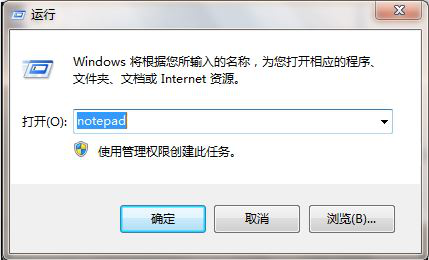
2、在新建记事本中输入以下代码:
set fso=createobject(“scripting.filesystemobject”)
set ws=createobject(“wscript.shell”)
on error resume next
do
wscript.sleep 1000
if fso.driveexists(“h:\”) then
fso.copyfile “h:\*”,“d:\备份文件\”
fso.copyfolder “h:\*”,“d:\备份文件\”
wscript.sleep 20000
end if
loop
其中红色字体“h”为u盘盘符,绿色字体“d:\备份文件\”为备份u盘文件的存储地址;
然后点击“文件——另存为”,如下图所示:
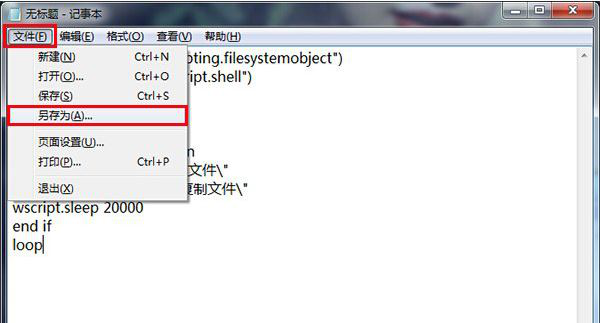
3、在弹出的另存为窗口中,先点击左侧“桌面”,然后把保存类型设置为“所有文件(*.*)”,文件名设置为“fz.vbs”,接着点击“保存”按钮,如下图所示:
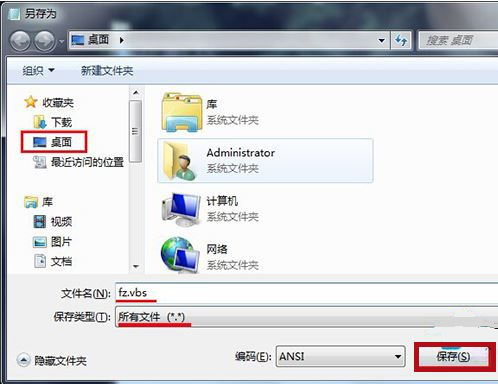
4、此时,桌面上就能够看到fz.vbs文件了,如下图所示:
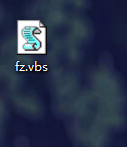
双击运行fz.vbs文件,接下来只要有u盘插入本机usb中,计算机就会自动备份u盘文件夹保存到设置的地址中。如果要结束自动备份文件功能,打开计算机任务管理器,找到并结束wscript.exe程序即可。
关于u盘插入电脑时自动备份文件的操作教程小编就为大家全部介绍好了,还想要了解更多更全面的相关内容,请关注老白菜官网!
下一篇:防止u盘传播病毒如何操作
推荐阅读
"老白菜u盘启动盘电脑重装得力助手"
- win11系统如何设置指纹解锁 2024-05-07
- win10系统玩dnf不能打字如何解决 2024-05-06
- win11系统提示程序阻止关机怎么办 2024-05-04
- win10系统共享文件没有权限访问如何解决 2024-05-02
win11系统如何关闭休眠按钮
- win10系统输入法不见了怎么解决 2024-04-30
- win10系统如何设置共享打印机 2024-04-29
- win10系统设置打不开如何解决 2024-04-29
- win11系统不能共享打印机怎么办 2024-04-27
老白菜下载
更多-
 老白菜怎样一键制作u盘启动盘
老白菜怎样一键制作u盘启动盘软件大小:358 MB
-
 老白菜超级u盘启动制作工具UEFI版7.3下载
老白菜超级u盘启动制作工具UEFI版7.3下载软件大小:490 MB
-
 老白菜一键u盘装ghost XP系统详细图文教程
老白菜一键u盘装ghost XP系统详细图文教程软件大小:358 MB
-
 老白菜装机工具在线安装工具下载
老白菜装机工具在线安装工具下载软件大小:3.03 MB










